- デジタルリンクされたWindowsライセンスを、いくつかの簡単なステップで、あるコンピュータから別のコンピュータに移動する方法を学ぶ。
- Windowsのライセンスは現在、ほとんどの場合マイクロソフト・アカウントにリンクされており、最初のアクティベーションに使われたオリジナルのプロダクトキーとは切り離されている。
- 元のキーがリテールライセンス用であれば、デジタルライセンスをコンピュータ間で転送することは可能である。

Windowsのアクティベーションとライセンス認証は、決して簡単とは言えない。私はBinaryForkでこのテーマについてかなり多くの記事を書いたが、それは人々を助けたいと思ったからだけでなく、私自身がこのことについて理解する必要があったからだ。
例えば、マイクロソフトによると、私は最近、次のことを発見して驚いた。 2台のコンピュータが同じライセンスキーを使用していた.もちろんそれは正しくないが、一度アクティベートされた2台のPCは、私のオンライン・マイクロソフト・アカウントにリンクされ、次のように表示された。 デジタルリンク.
実際のキーがデジタルライセンスから切り離された瞬間だったと思うが、バックアップのためにローカルマシンに保存されたままだった。この "冒険 "の一部始終は、上にリンクした記事に詳しく書いたので、読みたい方はそちらを参照してほしい。
このとき、マイクロソフト・アカウントに保存されているデジタル・ライセンスを別のコンピューターに移動できないかと考えた。新しいASUSのノートパソコンを購入し、Windowsをアクティベートする必要があったからだ。
Windowsのリテール・ライセンスを失いたくなかったので、古いデルのノートパソコン用にシンプルなOEMキーを購入するつもりだが、そのためにはまずリテール・ライセンスを移動する必要がある。Windowsのライセンスの種類についての詳細は以下を参照のこと。 別の記事.また、次のことを学ぶ。 Windowsがアクティベートされているか、どのようにアクティベートされているかを確認する.
ガイドデジタル リンク ライセンスを新しいコンピュータに移動する
このガイドはウィンドウズ11とウィンドウズ10の両方に対応している。
必要条件:
- 少なくとも1台のアクティベートされたWindowsデバイスが必要である マイクロソフトアカウントに表示される.これは、以前にWindowsのリテールライセンスでアクティベートされたデバイスをリンクした場合に起こるはずだ。
- 新しいマシンにWindowsをインストールする必要があるが、プロダクトキーに関するステップはスキップする (これがその方法だ。).
- インストール時にオンラインアカウントを使用する(Windows 11の新しいPro版とHome版ではいずれにせよ必須)。デジタルリンクライセンスと同じアカウントであることを確認する。学ぶ ローカル口座からオンライン口座への切り替え方法必要であればね。
1.を開く。 設定アプリ.簡単な方法は、Win + Iを押すことだ。
2.に移動する。 システム > アクティベーション.というメッセージが表示されるはずだ。 Windowsが、お使いのデバイスにプロダクトキーが見つからないと報告した。エラーコード 0xC004F213.
3.をクリックする。 トラブルシューティング ボタンをクリックする。アクティベーション・トラブルシューターが起動する。
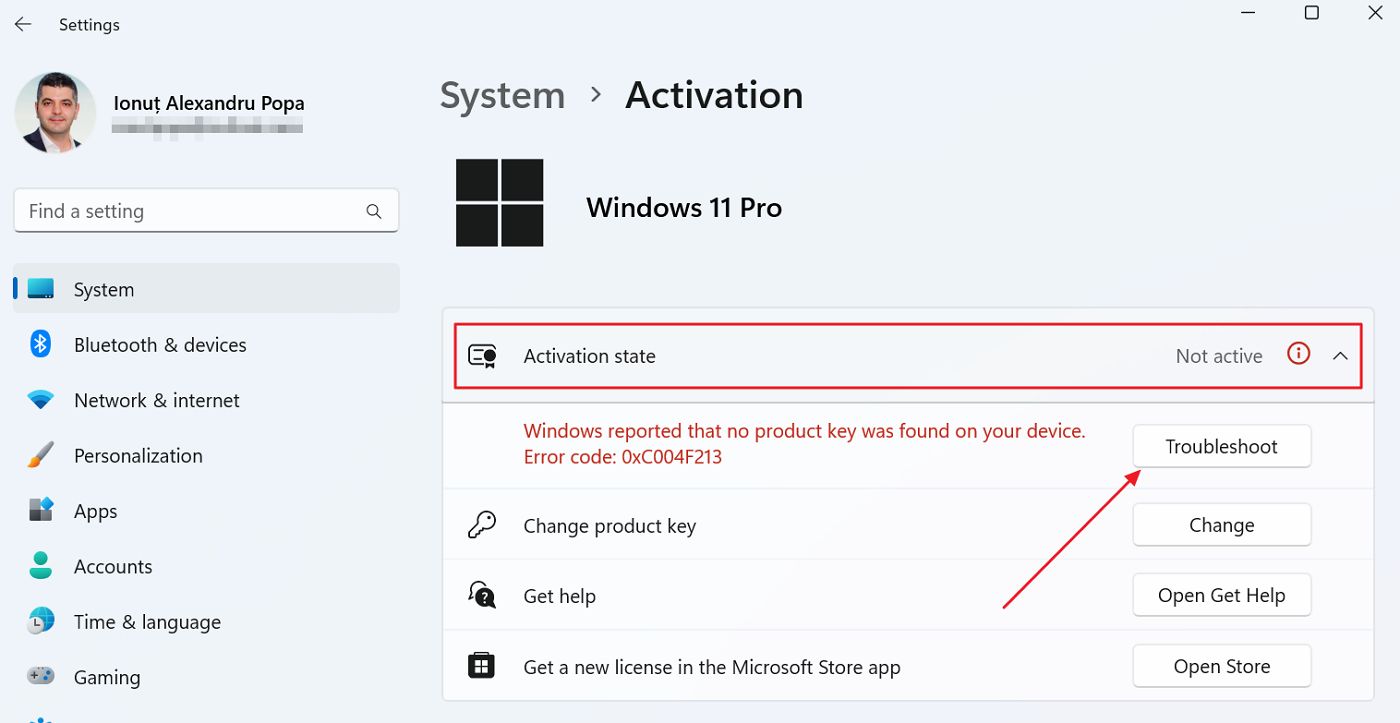
4.新しい青いポップアップが開く。しばらく実行させる。
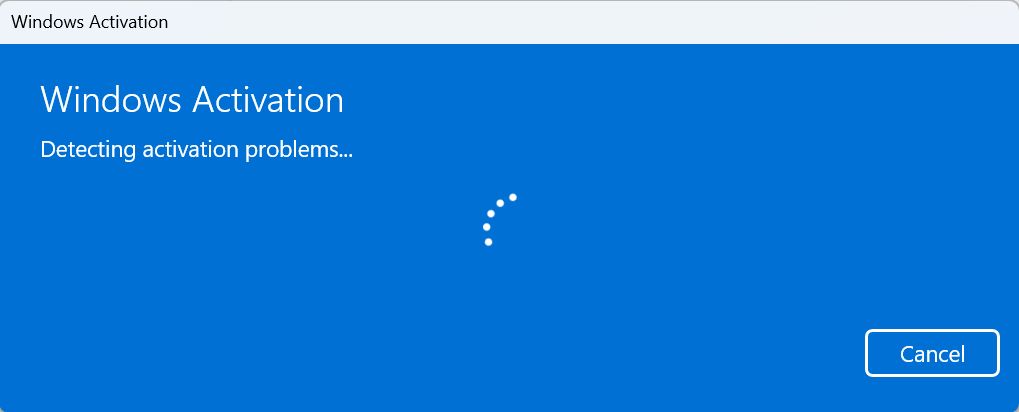
5.トラブルシューターは新しいデバイスをアクティベートできない。プロダクト・キーが提供されていないので、これは正常なことだ。をクリックする。 最近、このデバイスのハードウェアを変更したんだ のリンクがある。
これは、PCの主要コンポーネントの一部をアップグレードし、マイクロソフトが同じデバイスとして認識しなくなった場合にも使える機能だ。
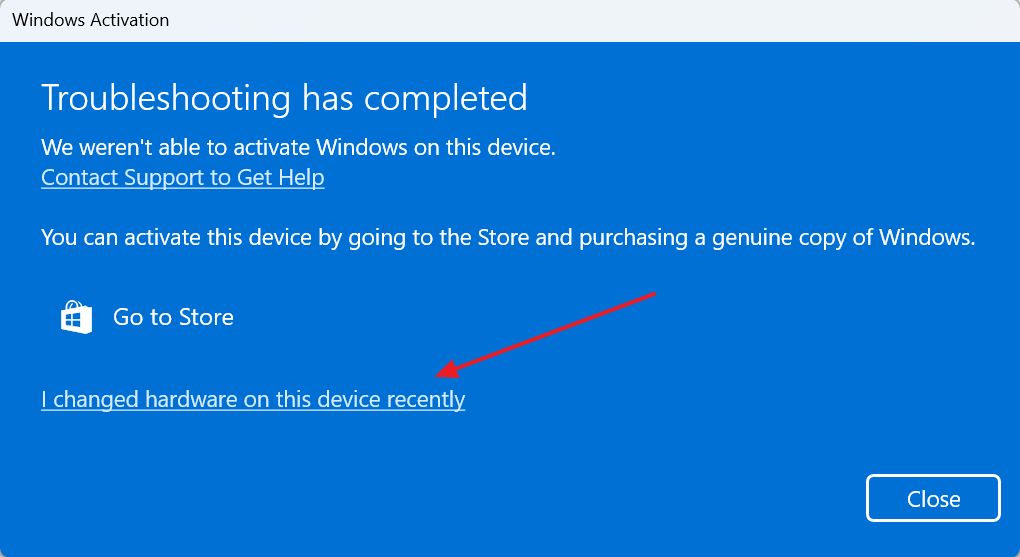
6.新しいウィンドウが開き、新しいWindowsマシンにリンクされているMicrosoftオンラインアカウントで見つかったすべてのデバイスが表示される。複数のデバイスがある場合は、リストをスクロールして、古いデバイスを選択する。 これが今使っているデバイスだ。 のチェックボックスをクリックする。次に 起動ボタン.
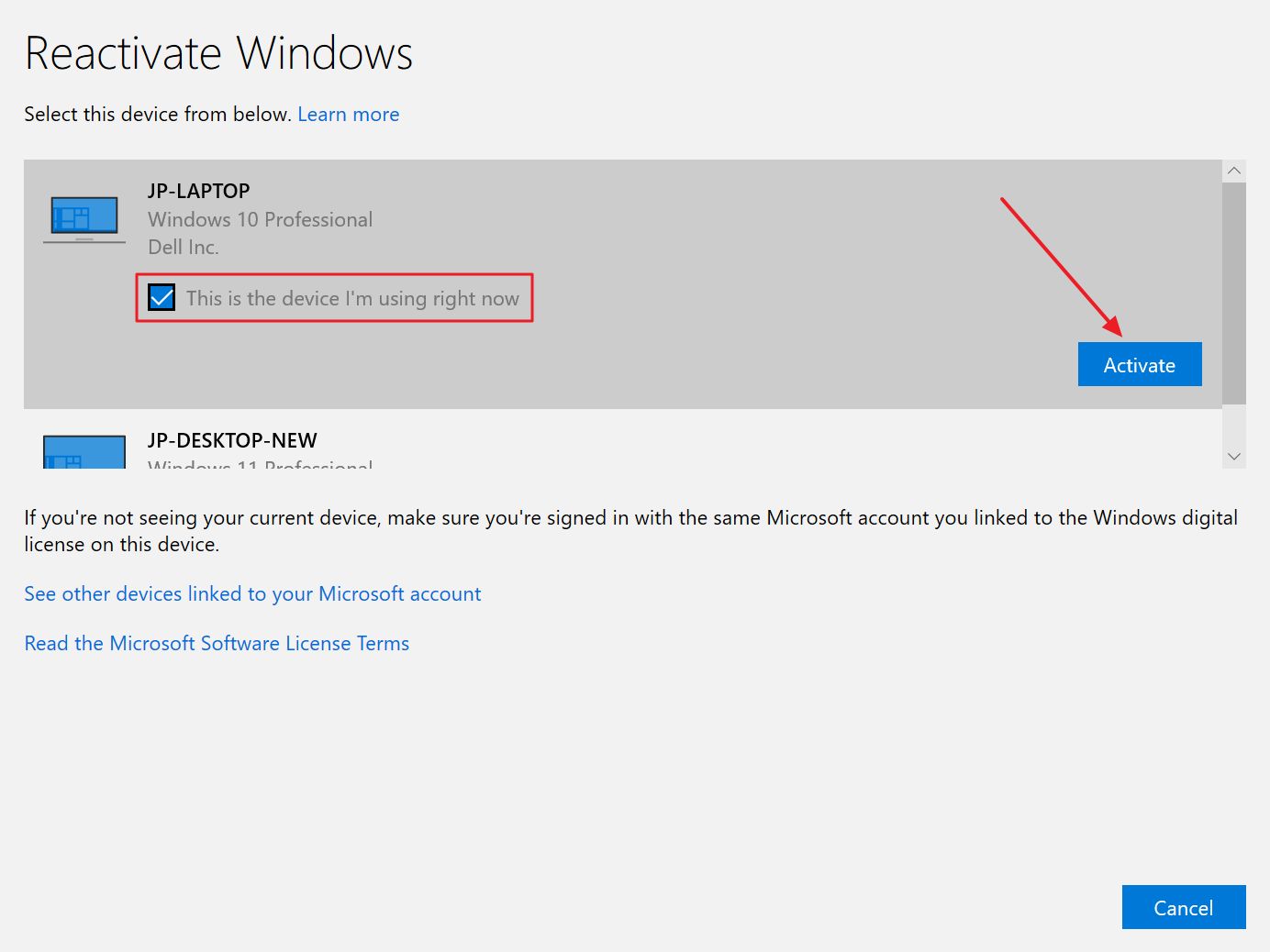
7.Windowsが処理をするまでしばらく時間がかかるが、次のようなメッセージが表示されるはずだ。 ウィンドウズが起動する.
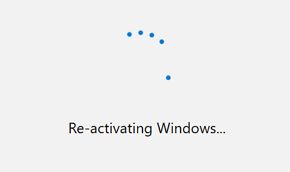
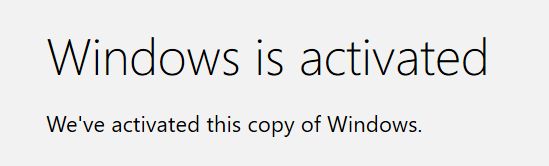
8.念のため、「設定」の「アクティベーション」に戻って、すべてが正しく表示されているか確認する。私の場合はそうだった。
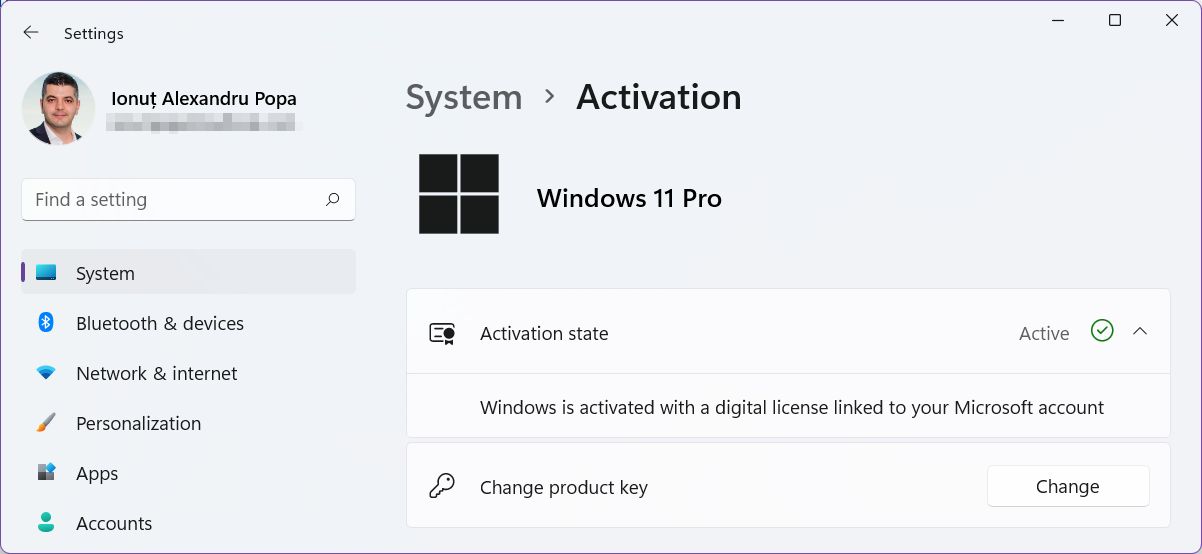
私の古いデバイスは今後どうなるのか? まあ、ここ2、3日のうちにWindowsが使用停止になると思うよ。すぐには起きないようだから、おそらく即効性のあるプロセスではないんだろう。もしそうならなかったら連絡するけど、遅かれ早かれそうなるんじゃないかな。
Windowsのライセンスを別のマシンに移行してみた?私のようにスムーズに移行できただろうか?新しいマシンのアクティベーションの速さには感心したよ。Windowsをインストールするたびに25文字のプロダクトキーを追加するよりもずっと簡単だ。そして、マイクロソフトにはいつも期待しないことだが、驚くほどエラーがなかった。







